【Androidアプリ】高機能タブブラウザで快適ブラウジング「Dolphin Browser HD」
2011年06月16日 08時00分更新
作者名:Dolphin Browser
価格:無料
カテゴリ名:通信
バージョン:5.0.1
作者サイトURL:http://www.dolphin-browser.com/
「Dolphin Browser HD」は、豊富な機能を搭載したタブブラウザです。
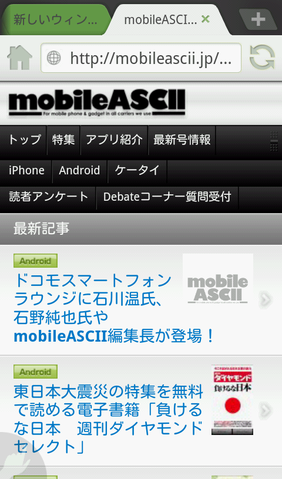 |
|---|
Android端末でウェブページを見るときでも、パソコンと変わらないぐらい快適にブラウジングしたいものです。そんな期待に応えてくれるのがこの「Dolphin Browser HD」です。
「Dolphin Browser HD」の最大の特徴は、複数のウェブページを同時に開けるタブブラウザであるということ。そしてタッチパネルを活用したジェスチャー操作ができるということです。それらを含め、「Dolphin Browser HD」の機能を見ていきましょう。
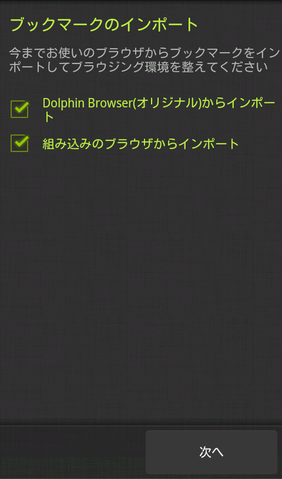 |
|---|
インストールすると、従来使ってきたブラウザのブックマークをインポートするかどうか尋ねられます。特定の理由でもない限り、インポートしておいたほうがいいでしょう。
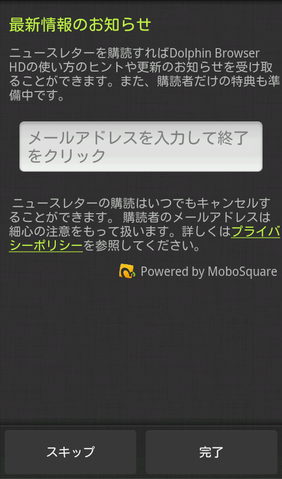 |
|---|
また、メールアドレスを登録しておけば最新情報がメールで配信されます。こちらも、特に問題がなければ登録しておくといいでしょう。
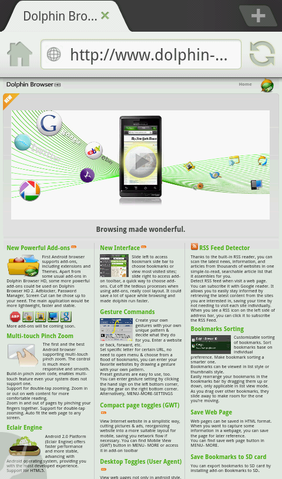 |
|---|
そして、これが起動画面です。細かい文字まで表示できる、非常に高精細なブラウザという印象です。画像をタップすると、「Dolphin Browser HD」各機能を紹介するYouTube動画(英語です)が再生されます。
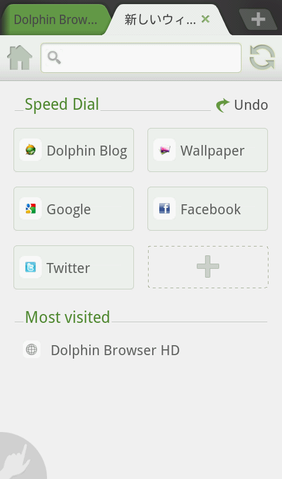 |
|---|
画面右上の「+」をタップすれば、新しいタブが追加されます。この新しいタブにはショートカットがあらかじめ表示されていて、違うページにすぐアクセスできます。このショートカットを自分で設定することもできます。これはとても便利。
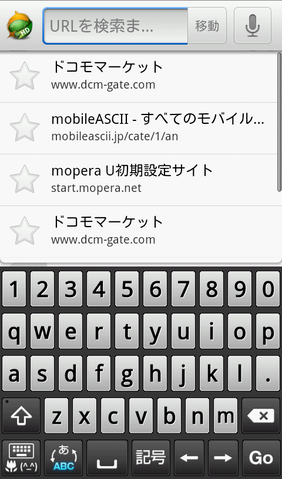 |
|---|
画面上のテキストボックスをタップすると、URLを直接入力できるほか、画面にはブックマークも一覧表示されます。
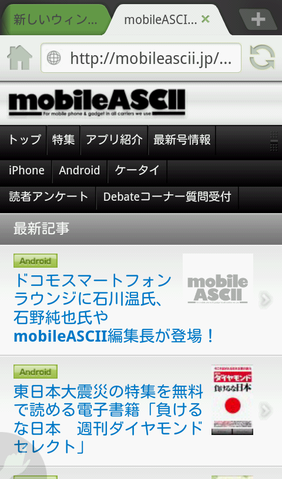 |
|---|
また、こんな感じでタブをつかって複数のサイトを開いていきます。タブの数に上限はないようですが、多数開いて行くと、「動作が遅くなりますよ」というような警告が表示されますのでほどほどに。
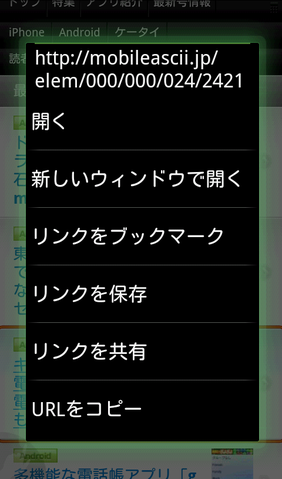 |
|---|
ページ内のリンクを長押しすると、そのリンクの開き方などを選択できます。別タブ(ウィンドウと書かれていますが)で開く場合などに多用するので、この長押し機能はよく使うことになると思います。
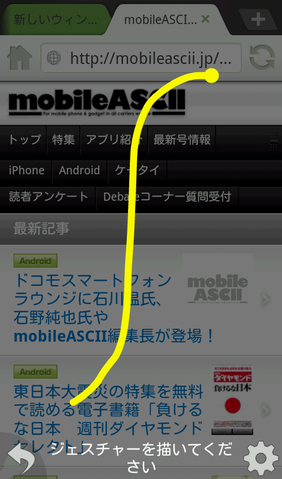 |
|---|
画面左下にうっすら表示されている「指先アイコン」をタップすると、ジェスチャー操作が可能になります。
どんなジェスチャー操作が可能かは、右下の「歯車アイコン」(設定)をタップしてみましょう。
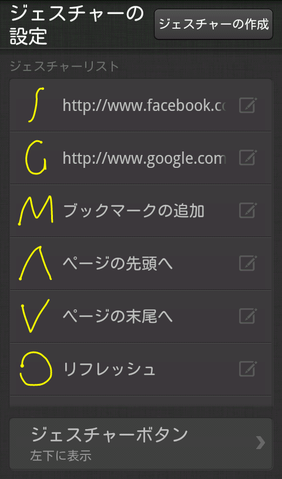 |
|---|
標準設定では、こんな感じで各種操作を指先1つで快適に実現できます。自分でジェスチャーを作成することだってもちろん可能です。使い込んでいきながら、自分の好きなジェスチャーを追加していくといいでしょう。
続いて「Dolphin Browser HD」の特徴的な機能、「サイドバー」について触れましょう。サイドバーは、画面を左右にスライドすることで表示されます。このサイドバーが「Dolphin Browser HD」の使い勝手を向上させています。
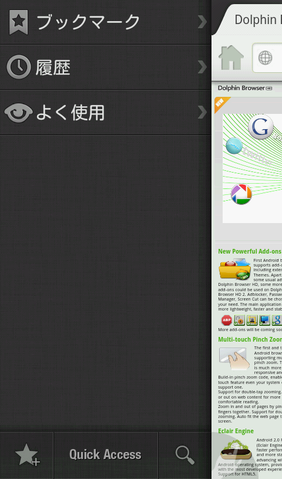 |
|---|
これが、画面を右にスライドしたときに表示されるサイドバーです。ブックマークや履歴にすばやくアクセスできます。
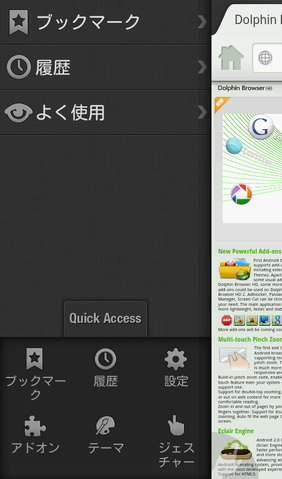 |
|---|
「Quick Access」をタップすると、さらに設定やアドオン・テーマ(後述します)などの機能にもアクセスすることができます。
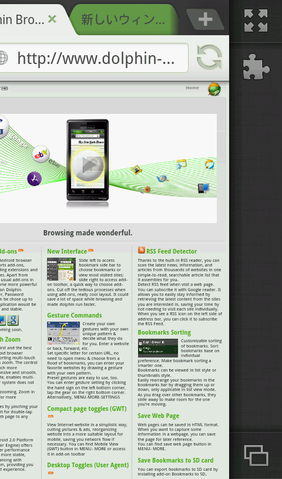 |
|---|
画面を左にスライドしたときに表示されるサイドバーです。上から、「全画面表示」「アドオン」「タブ一覧」ボタンです。「全画面表示」をタップすると、ウェブページの表示がディスプレイいっぱいになります。タスクバーを消去して画面全体を有効に使いたい場合に役立ちます。
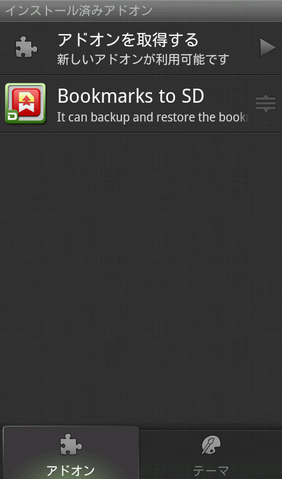 |
|---|
「アドオン」をタップすると、「Dolphin Browser HD」で利用できる各種アドオン機能を追加できます。標準では「Bookmarks to SD」という、ブックマークをSDカードにバックアップする機能がアドオンで追加されています。
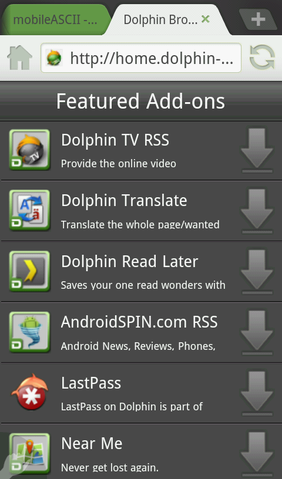 |
|---|
「アドオンを取得する」をタップすると、ダウンロード可能なアドオンが表示されます。基本的に英語版です。かなり充実していますね。
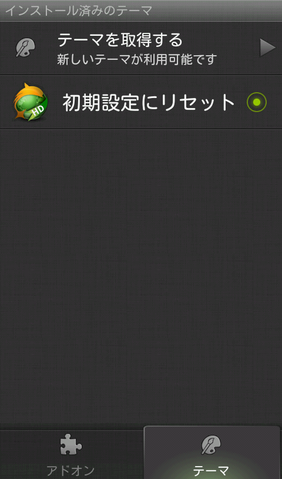 |
|---|
同じく「アドオン」からは「テーマ」の追加も可能です。気分によって「Dolphin Browser HD」の表示デザインを変更することができます。
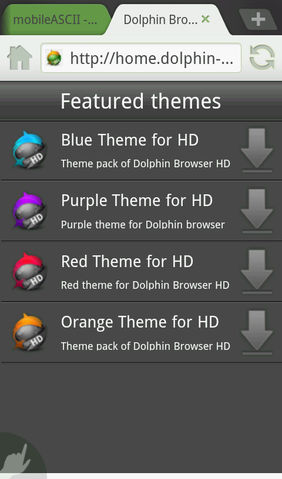 |
|---|
テーマはいくつか用意されています。どんな表示になるかは、実際にダウンロードして確かめてみてください。
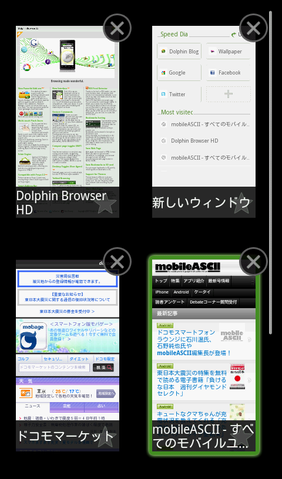 |
|---|
「タブ一覧」ボタンをタップすると、現在開いているタブの概要が表示されます。ここで各タブを切り替えたり、閉じたりすることができます。そんなことは画面上のタブでやればいいのでは? と思うかもしれません。しかし、長いページを表示している場合、画面を下方向にスクロールしていると、タブ部分が隠れてしまいます。つまり、タブを切り替えるときにページの一番上までスクロールし直さなければならないということ。これは面倒です。そんな面倒な操作を省いてタブ切り替えを快適にするのが、この機能なのです。
各種設定が豊富なのも「Dolphin Browser HD」の特徴です。設定変更は、メニューボタンを押し「その他」の「設定」から行えます。
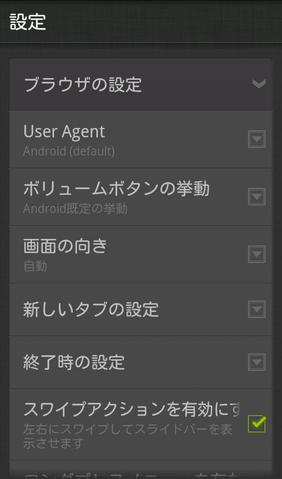 |
|---|
「ブラウザの設定」では、ブラウジングの挙動に関する各種設定を変更できます。ボリュームボタンを活用してスクロールしたり、マニアックなところではユーザーエージェントを変更できたりと、かなり細かい設定が可能です。
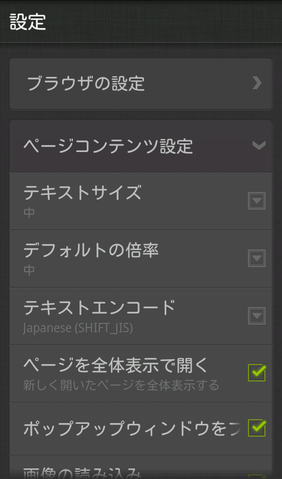 |
|---|
「ページコンテンツ設定」では、ページの表示に関する設定が変更できます。文字の大きさや画像読み込みの設定などなど、こちらもかなり細かい設定ができます。
このように、非常に豊富な機能と細かい設定が可能な「Dolphin Browser HD」は、Androidでのブラウジングをとても快適にしてくれるアプリです。画面の描写などに関しても遅く感じることはなく、ほかのブラウザにあるような、スクロールがもたつきやタブの切り替えの遅さといったこともほとんどありませんでした。ぜひ「Dolphin Browser HD」の豊富な機能を体験してみてください。
週刊アスキーの最新情報を購読しよう
本記事はアフィリエイトプログラムによる収益を得ている場合があります



